如何恢复电脑屏幕倒立或旋转的问题
作者:佚名 来源:未知 时间:2024-11-24
电脑屏幕旋转倒立怎样恢复
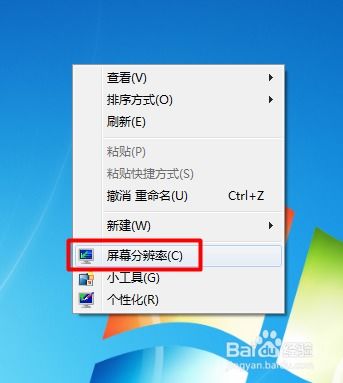
在日常使用电脑的过程中,我们可能会遇到屏幕旋转甚至倒立的情况。这种异常显示状态不仅影响使用体验,还可能导致操作上的不便。那么,面对这一问题,我们应该如何快速有效地恢复屏幕的正常显示呢?以下将从检查系统设置、使用快捷键、更新驱动程序、检查硬件连接以及系统恢复等多个维度,为大家提供详细的解决方案。

一、检查系统设置
1. Windows系统
对于Windows系统的电脑,屏幕旋转的设置通常位于“显示设置”中。首先,右键点击桌面空白处,选择“显示设置”。在打开的窗口中,找到“方向”一栏,点击下拉菜单,选择“横向(标准)”或其他适合你的显示方向。确认选择后,屏幕应该会立即恢复到正常的显示状态。
如果上述方法无效,还可以尝试通过“图形设置”或“英特尔显卡控制面板”(针对使用英特尔显卡的电脑)进行调整。在“图形设置”中,可以找到“旋转屏幕”的选项,同样选择“标准”方向即可。
2. macOS系统
对于macOS系统的电脑,屏幕旋转的设置通常位于“系统偏好设置”的“显示器”选项中。点击屏幕左上角的苹果图标,选择“系统偏好设置”,然后找到并点击“显示器”。在打开的窗口中,点击“旋转”选项卡,从下拉菜单中选择“标准”方向。确认选择后,屏幕应该能够恢复正常显示。
二、使用快捷键
无论是Windows系统还是macOS系统,都提供了通过快捷键来旋转屏幕的便捷方式。这些快捷键通常与键盘上的方向键和特定的功能键(如Fn键、Ctrl键或Alt键)组合使用。
1. Windows系统
在Windows系统中,常见的屏幕旋转快捷键组合包括:
Ctrl+Alt+向上箭头:将屏幕旋转至正常方向。
Ctrl+Alt+向左箭头:将屏幕逆时针旋转90度。
Ctrl+Alt+向右箭头:将屏幕顺时针旋转90度。
Ctrl+Alt+向下箭头:将屏幕上下颠倒。
需要注意的是,不同品牌和型号的电脑可能会有不同的快捷键组合,因此建议查阅电脑的说明书或在线文档以获取准确的快捷键信息。
2. macOS系统
在macOS系统中,常见的屏幕旋转快捷键组合包括:
Command+Option+Control+Eject(或电源键):这一组合键可以触发屏幕旋转功能,但具体的旋转方向可能因系统版本和设置而异。在某些情况下,可能需要结合方向键(如左箭头或右箭头)来实现旋转效果。
需要注意的是,macOS系统的快捷键通常不如Windows系统那么直观和统一,因此在实际操作中可能需要一些尝试和调整。
三、更新驱动程序
屏幕旋转功能的异常有时可能是由于显卡驱动程序过时或损坏所致。因此,尝试更新显卡驱动程序可能是一个有效的解决方案。
1. Windows系统
在Windows系统中,可以通过设备管理器来更新显卡驱动程序。首先,右键点击“此电脑”或“计算机”,选择“属性”,然后点击“设备管理器”。在打开的窗口中,找到“显示适配器”一栏,双击打开并右键点击你的显卡设备,选择“更新驱动程序”。按照提示完成驱动程序的更新操作。
2. macOS系统
在macOS系统中,更新显卡驱动程序通常是通过系统更新来实现的。点击屏幕左上角的苹果图标,选择“关于本机”,然后点击“软件更新”以检查并安装可用的系统更新。这些更新通常包括了对显卡驱动程序的改进和优化。
四、检查硬件连接
如果屏幕旋转问题依旧存在,那么可能是由硬件连接问题引起的。这包括电脑与显示器之间的连接线松动或损坏,以及显示器本身的故障。
1. 检查连接线
首先,确保电脑与显示器之间的连接线(如HDMI线、VGA线或DP线)连接牢固且没有损坏。如果连接线松动或损坏,可能会导致屏幕显示异常。尝试重新插拔连接线或更换一条新的连接线,看看是否能够解决问题。
2. 检查显示器
如果连接线没有问题,那么可能是显示器本身出现了故障。尝试将显示器连接到另一台电脑或设备上,看看是否仍然出现旋转倒立的问题。如果问题依旧存在,那么很可能是显示器本身的问题,需要联系售后维修或更换新的显示器。
五、系统恢复
如果以上方法都无法解决问题,那么可以考虑通过系统恢复来重置电脑的显示设置。
1. Windows系统
在Windows系统中,可以使用“系统还原”功能来恢复到之前的一个系统状态。这通常可以撤销最近对系统设置所做的更改,包括屏幕旋转设置。点击“开始”菜单,选择“设置”,然后点击“更新与安全”。在打开的窗口中,找到并点击“恢复”选项卡,然后点击“开始”按钮以启动系统还原过程。按照提示选择还原点并确认操作即可。
2. macOS系统
在macOS系统中,可以使用“时间机器”备份来恢复电脑的状态。首先,确保你已经启用了“时间机器”并创建了备份。然后,点击屏幕左上角的苹果图标,选择“系统偏好设置”,然后点击“时间机器”。在打开的窗口中,选择你的备份磁盘并点击“进入时间机器”按钮。浏览备份并找到你想要恢复的状态,然后将其恢复到当前系统中。
需要注意的是,系统恢复操作可能会导致数据的丢失或更改,因此在执行之前务必备份重要数据。
综上所述,电脑屏幕旋转倒立的问题可以通过多种方式来解决。从检查系统设置、使用快捷键、更新驱动程序、检查硬件连接到系统恢复等多个维度出发,我们可以逐一排查并解决问题。希望本文能够为大家提供实用的解决方案和帮助。
- 上一篇: 揭秘!手机QQ单向好友管理的隐藏入口在哪里?
- 下一篇: 揭秘:免费获取QQ黄钻的绝妙方法!






























